东躲西藏的"对话框",无可奈何的"命令行" | AutoCAD之熊孩子

致力于创作“看得懂”的CAD技巧文章 Via 就说我在开发区
我是20年CAD使用者,致力于创作"看得懂"的技巧文章。
引言
在开始今天的内容之前,我要先说几句题外话,不长,也不难理解,请耐心看完。
几句题外话
软件与人的交互作用是一种通过机器语言进行沟通的过程。
二十多年前,大行其道的电脑操作系统江湖人称"DOS",全名磁盘操作系统(Disk Operating System)。从1981年开始的十五年间,DOS可谓独步江湖风头一时无俩。
直到Windows系统的逐渐推出和普及,DOS才成为了昨日黄花。
而Windows这种通过"视窗"实现人机交互的模式逐渐成为主流,可以说Windows操作系统的普及和推广才是大大地加快了个人电脑在全世界范围内的普及。
言归正传,AutoCAD同样经历了从DOS系统到Windows系统的过渡。
本人有幸在上世纪末实战AutoCAD R12版本,和打开饭盒发现没带餐具一个感觉,根本不知道怎么下手。
由DOS入 Windows易,由Windows入DOS难啊。
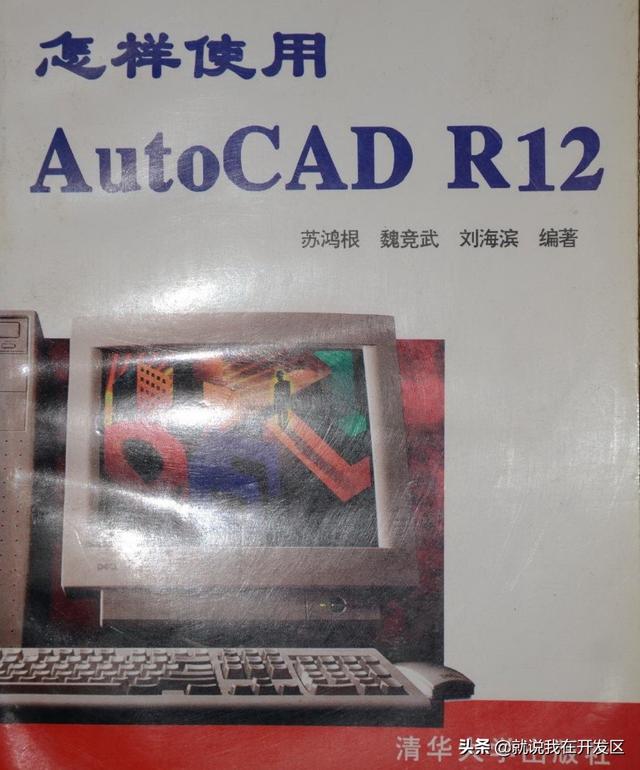
Autocad R14 教程
可是如果你的CAD真的罢工了,就是要你在“命令行”用最原始的键盘输入方式来完成人机交互,应该如何处理呢?
比如,运行"另存为"命令时,会这样:

命令行提示1
运行"打开"命令时,会这样:

命令行提示2
运行"新建"命令时,会这样:

命令行提示3
崩溃的感觉有没有?难道是时光倒流了吗?
“命令行”表示非常非常地无可奈何:对话框这个熊孩子东躲西藏,凭什么这残局还得要我来扛?
别激动哦,稍安勿躁,不要崩溃,不要怀疑,下面跟着我一步一步地来进入今天的话题↓↓↓
东躲西藏的对话框,你个熊孩子,还不赶快现身!
很显然,对话框不见了,Windows桌面操作系统的重要标志之一失灵了。
下面我将带领大家踏上一段"寻(对话)框之旅"。
下图是今天要解决问题的脉络框架,提前剧透了一次性解决方法、永久性解决方法以及大结局。
请点击图片放大观看,30秒后开始演示:
30,29,28==>>>>>>>>>>3,2,1
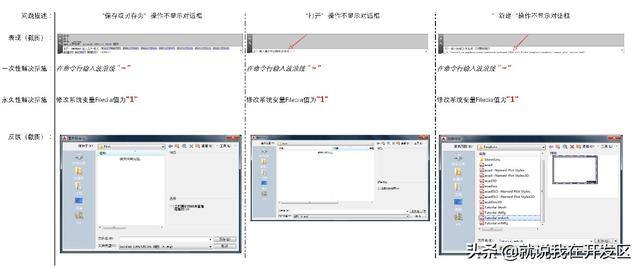
脉络框架
接下来的内容将分为三个部分来进行:
- FILEDIA系统变量简介
- 寻"(对话)框"的两种方法
- 原因分析
Part1:FILEDIA系统变量简介
FILEDIA是CAD中一个重要的系统变量,它不像Mirrortext那样变换了字体的方向,也不像xclipframe那样消隐了图块的边框。
它的作用不是立竿见影,而是深入骨髓,所以当它出了毛病,对于使用者的感觉,套用本山大叔的一句经典台词"那是相当难受"。
FILEDIA同样是一个带有浓厚"CAD特色"的衍生复合词。
其中FILE意为"文件,档案";
DIA则是Dialogue的缩写,意为对话,我们在Windows系统中称之为对话框。
由字面意思来看,FILEDIA是控制显示文件对话框的开关。(←划重点)
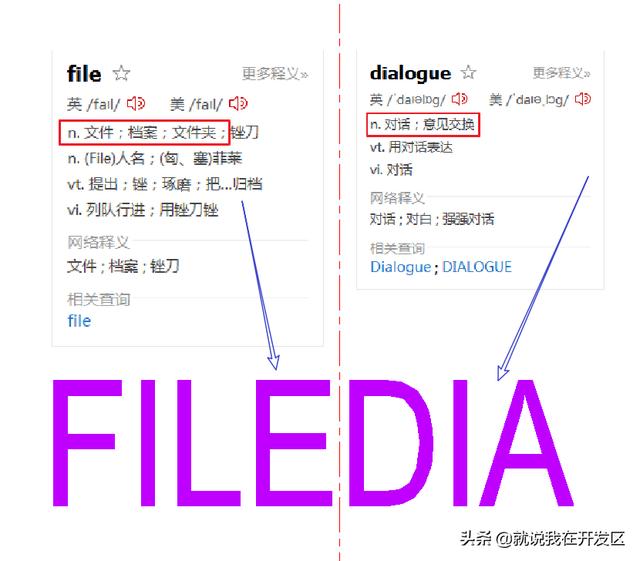
FILEDIA命令详解
那么这个FILEDIA到底是何方神圣?
我们到CAD的帮助花名册中来查一下它的小档案
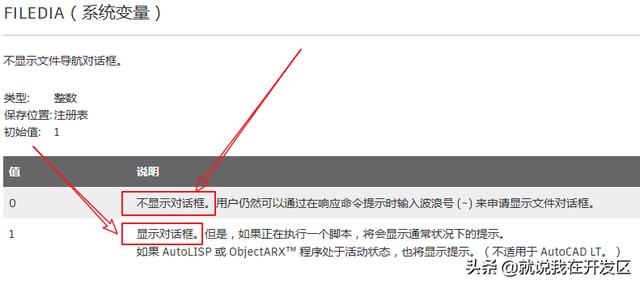
FILEDIA简介
这下明白了吧,当其值为"0"时,对话框是不显示的,所以我们的对话框消失绝对和这个系统变量脱不了干系。
Part 2: 寻"(对话)框"的两种方法
方法1——永久性解决(治本)
在命令行中按下图所示操作

FILEDIA更改操作过程
输入FILEDIA
确认当前变量值为"0"
修改变量值为"1"
问题解决,雷厉风行,七尺咔嚓(东北方言:迅速有效的意思)。
现在重新运行失灵的三个命令:另存为、打开、新建;
当当当当——
熟悉的身影回来了。
三图连放,神操作走一波。
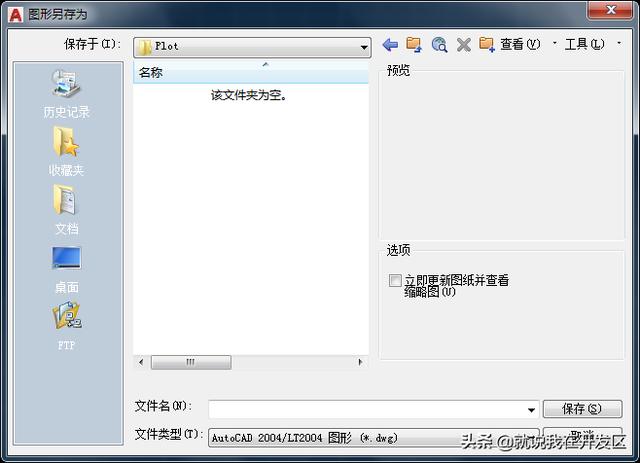
“另存为”对话框
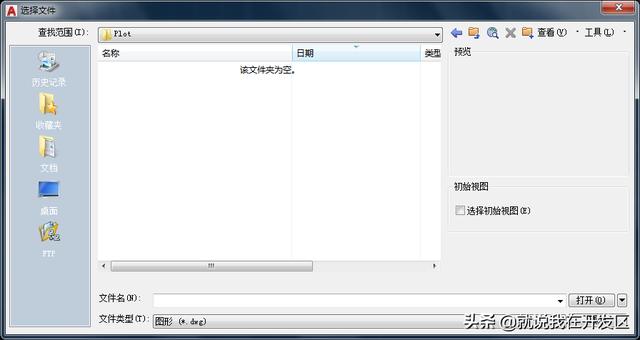
“打开”对话框
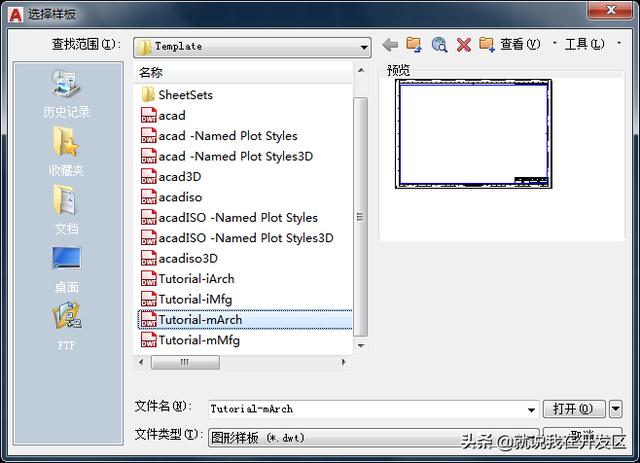
“新建”对话框
方法2——一次性解决(治标)
哪有先治本后治标的?其实我也是这么想的。
这么做的原因在于我们要介绍一个特殊的字符"~",实现方法:Shift+1,大名连字符。
这个符号厉害了哦。
现在请将FILEDIA再改为"0",然后执行"打开"命令,不出意外,命令行将如下图所示:

“打开”命令行提示
(划重点→)在命令行输入"~",然后也会弹出"打开"的对话框。
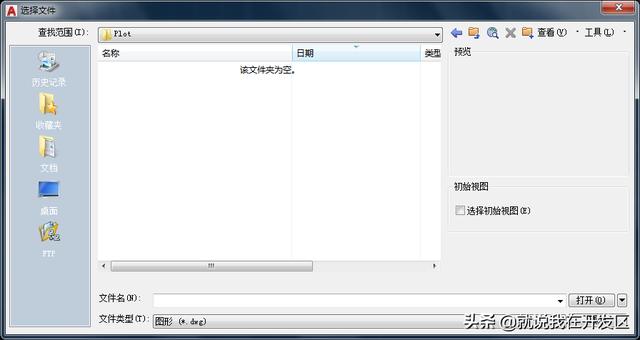
“打开”命令行提示
看到这里,读者是不是会想第二种办法介绍与否根本没有实际意义。
是的,开始我也是这么想,然而随着应用的时间越来越长,对CAD软件的操作反而越发生出敬畏之心。
我相信存在即是合理,仅仅基于个人的使用习惯来挑剔软件的设定只会凸显自己的无知。
Part3:原因分析
水是有源的,树是有根的,对话框消失也是有原因的,那么问题出在哪里呢?
经过对自己和身边人的调研、汇总,总结出一个道理:
问题大多出现在使用者本人自带的"作妖"属性。
这话怎么说?
CAD启动或者打开文件时需要一个完整的加载过程,需要加载内部的系统变量环境设定、外部的ARX、VLX、LSP等等。
重点在于有时这个过程稍显慢且长,于是我们不耐烦地按住了"ESC"键,可能华丽地跳过了尚未完全加载的系统变量环境设定。
是不是自己"作"的?相信读者的心中已经有了明确的答案。
结语:
小问题往往带来大麻烦。
20年的CAD使用生涯中,见识了无数的麻烦,解决了无数的麻烦。
文件修复、LSP病毒这种倒是没怎么挠头,
却是小问题带来了更多的麻烦。
比如上面提到的FILEDIA,在15年之前曾被其困扰得食不甘味夜不能寐。
一旦问题解决,才发现上一刻觉得自己学有所成的自己原来是如此的浅薄,不由得再一次生出对知识的敬畏之心。收起那副自得的表情,然后深深地埋下头去,寻找下一个问题,接受下一次挑战。
我是20年CAD使用者,致力于创作"看得懂"的技巧文章。
再次感谢您的阅读。




















 1423
1423

 被折叠的 条评论
为什么被折叠?
被折叠的 条评论
为什么被折叠?








